Linux安装telnet服务、telnet 命令用法
前言环境:centos 7.9Telnet命令经常被用于测试远程端口通不通,telnet命令即可以在Windows下使用,也可以在Linux下使用。Windows下使用telnet命令开启telnet客户端步骤:控制面板–程序和功能–启用或关闭Windows功能–Telnet客户端 打钩win+r--输入cmd 打开cmd命令窗口–输入:telnet 192.168.43.17910050Linu
一键AI生成摘要,助你高效阅读
问答
·
前言
环境:centos 7.9
Telnet命令经常被用于测试远程端口通不通,telnet命令既可以在Windows下使用,也可以在Linux下使用。
Windows下使用telnet命令
开启telnet客户端步骤:控制面板–程序和功能–启用或关闭Windows功能–Telnet客户端 打钩
win+r --输入cmd 打开cmd命令窗口–输入:telnet 192.168.43.179 10050
Linux下使用telnet命令
[root@nginx /]# yum install telnet
[root@nginx /]# telnet 192.168.43.179 10050
Trying 192.168.43.179...
Connected to 192.168.43.179.
Escape character is '^]'. #这里的'^]'表示你要按Ctrl+] 才能进入Telnet命令行模式
telnet>
Connection closed by foreign host.
[root@nginx /]#
Linux服务服务器安装telnet服务
[root@node2 ~]# yum -y install telnet* #安装telnet-server服务
[root@node2 ~]# yum -y install xinetd #安装xinetd
#telnet服务安装之后,默认是不开启服务,修改文件/etc/xinetd.d/telnet来开启telnet服务
[root@node2 ~]# cd /etc/xinetd.d/ #进入telnet服务配置文件目录,默认是没有telnet文件的,需要创建一个
[root@node2 xinetd.d]# ll
total 44
-rw------- 1 root root 1157 Apr 1 2020 chargen-dgram
-rw------- 1 root root 1159 Apr 1 2020 chargen-stream
-rw------- 1 root root 1157 Apr 1 2020 daytime-dgram
-rw------- 1 root root 1159 Apr 1 2020 daytime-stream
-rw------- 1 root root 1157 Apr 1 2020 discard-dgram
-rw------- 1 root root 1159 Apr 1 2020 discard-stream
-rw------- 1 root root 1148 Apr 1 2020 echo-dgram
-rw------- 1 root root 1150 Apr 1 2020 echo-stream
-rw------- 1 root root 1212 Apr 1 2020 tcpmux-server
-rw------- 1 root root 1149 Apr 1 2020 time-dgram
-rw------- 1 root root 1150 Apr 1 2020 time-stream
[root@node2 xinetd.d]# vim telnet #写入下面的内容
service telnet
{
disable = no
flags = REUSE
socket_type = stream
wait = no
user = root
server = /usr/sbin/in.telnetd
log_on_failure += USERID
}
[root@node2 xinetd.d]# systemctl start xinetd.service #启动xinetd服务
[root@node2 xinetd.d]# lsof -i:23 #查看23端口是否启动,telnet默认端口为23
COMMAND PID USER FD TYPE DEVICE SIZE/OFF NODE NAME
xinetd 27232 root 5u IPv6 1409008 0t0 TCP *:telnet (LISTEN)
[root@node2 xinetd.d]#
windowds cmd窗口登录
#打开Windows的cmd窗口
C:\Users\Administrator>telnet 192.168.44.135
Kernel 3.10.0-1160.66.1.el7.x86_64 on an x86_64
node2 login:root
Password: #发现输入正确的密码还是无法登录Linux服务器
问题排查
查看secure日志,secure日志有报错:
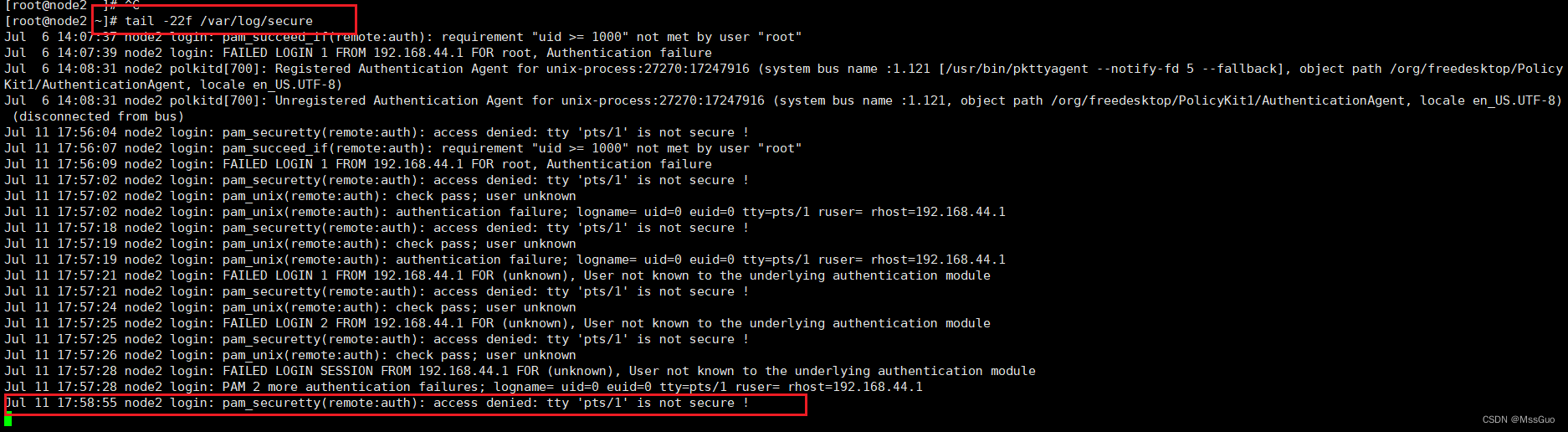
报:pts/1 这个终端不安全。
解决办法:
[root@node2 ~]# vim /etc/securetty #在最后加入pts/1即可
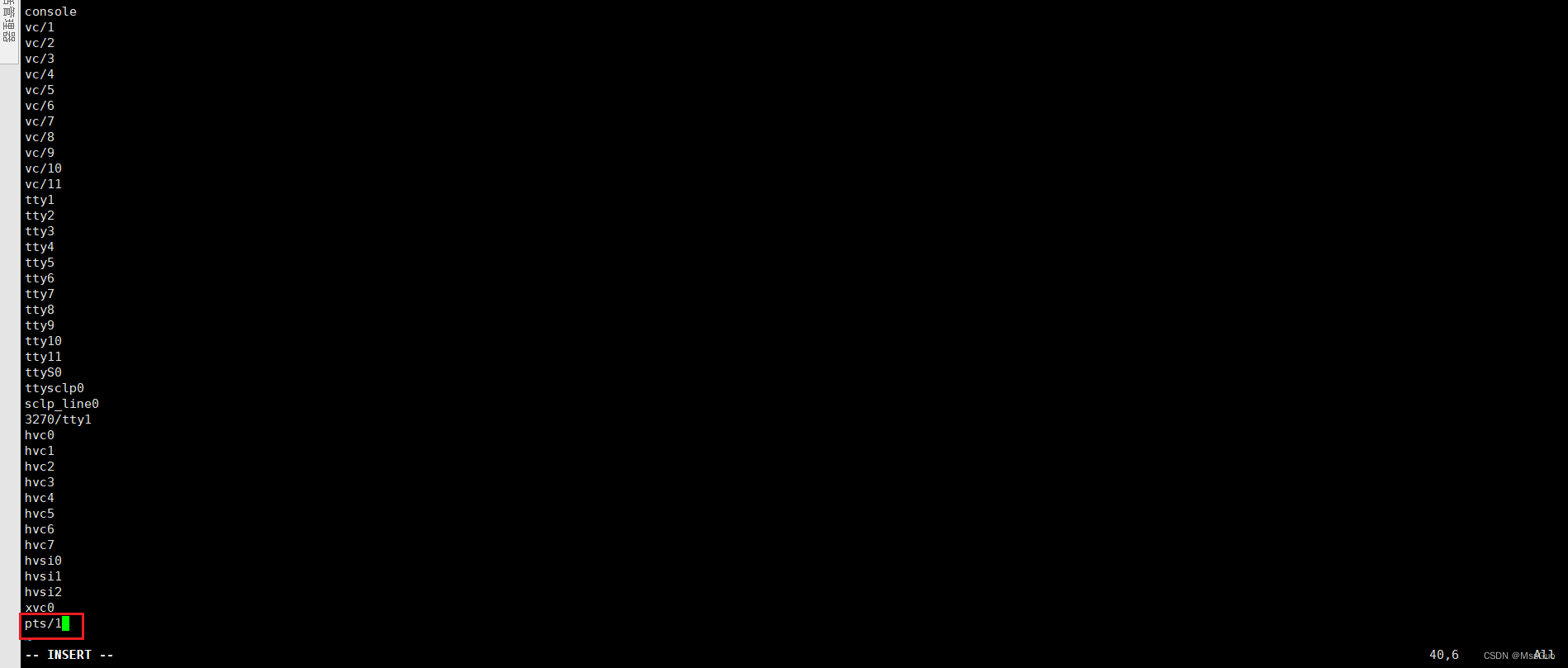
再次使用Windows登录,成功登录。
Kernel 3.10.0-1160.66.1.el7.x86_64 on an x86_64
node2 login: root
Password:
Last failed login: Mon Jul 11 18:05:19 CST 2022 from 102.108.44.1 on pts/1
There were 3 failed login attempts since the last successful login.
Last login: Wed Jul 6 13:33:21 from 102.109.44.2
[root@node2 ~]#
如果以上改了还是不能登录,检查一下/etc/pam.d/login文件的下面这行有没有开启,要开启它,如下所示:
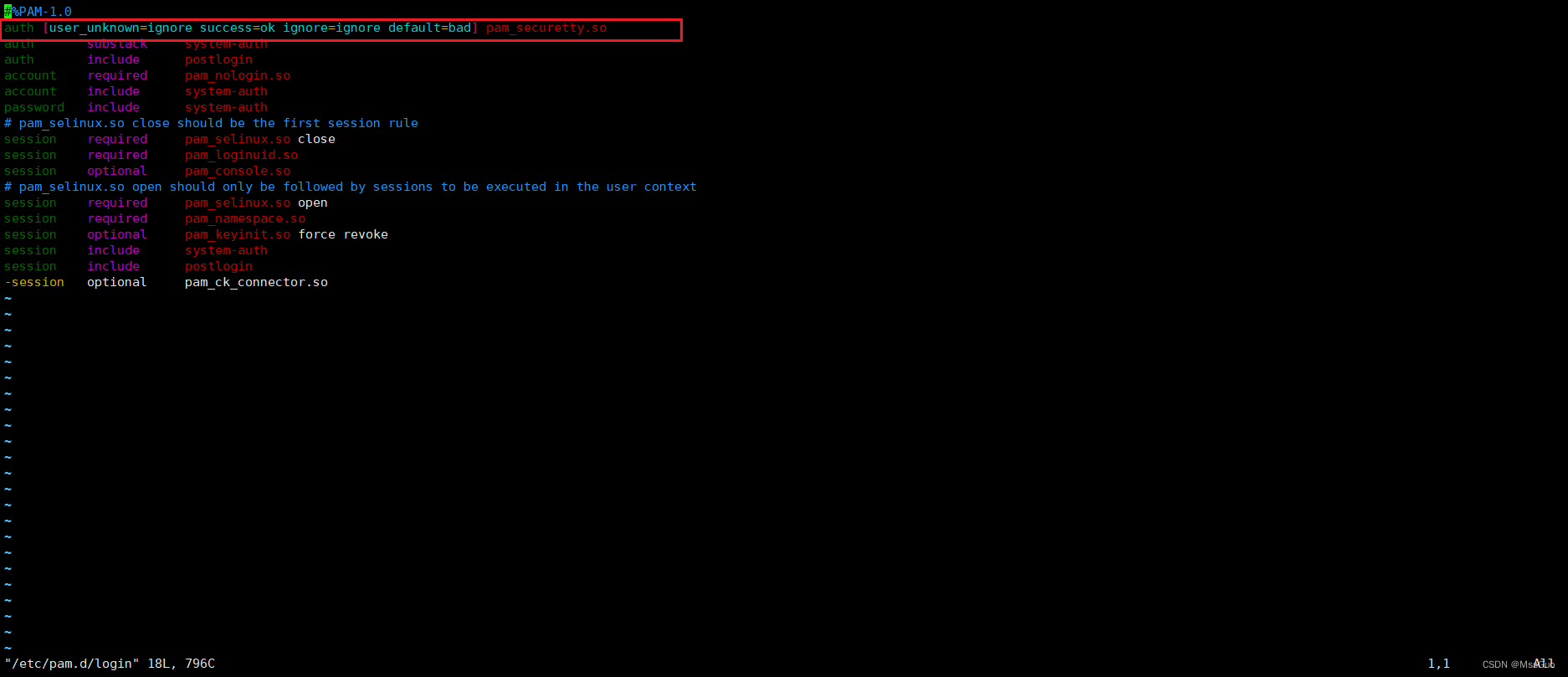
为了安全,关闭telnet
#非不要不要开启telnet,telnet很容易受到黑客攻击,有必要还可以卸载telnet、xinetd
[root@node2 ~]# systemctl stop xinetd.service && systemctl disable xinetd.service
更多推荐
 已为社区贡献15条内容
已为社区贡献15条内容









所有评论(0)